私は手元のWindows 7パソコンにVMwareをインストールして、ゲストOSとしてCentOS 7を動かしているのですが、ホストOSであるWindowsのクリップボードからゲストOSであるCentOS 7にコピー&ペーストすることが出来ず不便に感じておりました。
調査してみたところ、ゲストOSにVMware Tools Linux版をインストールすれば、ホストOSからゲストOSへコピー&ペーストすることが出来ることがわかりました。
少し手間取りましたが無事にVMware ToolsをゲストOSであるCentOS 7にインストールすることが出来たのでインストール手順を公開します。
目次
VMware Tools Linux版バージョン9.6.2のダウンロード
VMware Tools Linux版ソフトウェアは、VMwareを起動するとよく表示されます。
このまま「ダウンロードしてインストール(D)」を押します。
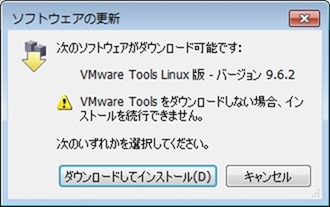
ダウンロードするとVMwareで動いているCentOSのCDにマウントされてしまったようです。
以下のように表示されます。
ゲストOSがCD-ROMドアをロックし、CD-ROMを使用して
いる可能性があります。このためゲストはメディアの変更を認識
できません。可能な場合は、切断する前に CD-ROM をゲスト
内部から取り出してください。
このまま切断してロックを無視しますか。
以下のように表示されるので、「ファイルで開く」を押してみます。
ゲストOSにマウントされたCDにVMwareTools-9.6.2-1688356.tar.gzというファイルがあることを確認できるので、/root/tmpなどの適当なフォルダにコピーします。
VMware Toolsのインストール・・・open-vm-toolsを削除する必要あり
VMware Toolsのインストールを試みます。
|
1 2 3 4 5 6 7 8 9 10 11 12 13 14 15 16 17 18 19 20 21 |
# gunzip VMwareTools-9.6.2-1688356.tar.gz # tar -xvf VMwareTools-9.6.2-1688356.tar # ./vmware-install.pl The installer found the following conflicting packages installed on the system and will now remove them: open-vm-tools エラー: 依存性の欠如: libhgfs.so.0()(64bit) は (インストール済み)open-vm-tools-desktop-9.4.0-3.el7.x86_64 に必要とされています libvmtools.so.0()(64bit) は (インストール済み)open-vm-tools-desktop-9.4.0-3.el7.x86_64 に必要とされています open-vm-tools(x86-64) = 9.4.0-3.el7 は (インストール済み)open-vm-tools-desktop-9.4.0-3.el7.x86_64 に必要とされています Failed to remove the following packages: open-vm-tools Please manually remove them before installing VMware Tools. Execution aborted. Found VMware Tools CDROM mounted at /run/media/root/VMware Tools. Ejecting device /dev/sr0 ... |
インストールに失敗しました。
どうやらopen-vm-toolsというツールがすでに入っているのでコンフリクトを起こしているようです。
open-vm-toolsをyumでアンインストールします。
|
1 2 3 4 5 6 7 8 9 10 11 12 13 14 15 16 17 18 19 20 21 22 23 24 25 26 27 28 29 30 31 32 33 34 35 36 37 38 39 40 41 42 43 44 45 46 |
# yum remove open-vm-tools 読み込んだプラグイン:fastestmirror, langpacks 依存性の解決をしています --> トランザクションの確認を実行しています。 ---> パッケージ open-vm-tools.x86_64 0:9.4.0-3.el7 を 削除 --> 依存性の処理をしています: libhgfs.so.0()(64bit) のパッケージ: open-vm-tools-desktop-9.4.0-3.el7.x86_64 --> 依存性の処理をしています: libvmtools.so.0()(64bit) のパッケージ: open-vm-tools-desktop-9.4.0-3.el7.x86_64 --> 依存性の処理をしています: open-vm-tools(x86-64) = 9.4.0-3.el7 のパッケージ: open-vm-tools-desktop-9.4.0-3.el7.x86_64 --> トランザクションの確認を実行しています。 ---> パッケージ open-vm-tools-desktop.x86_64 0:9.4.0-3.el7 を 削除 --> 依存性解決を終了しました。 依存性を解決しました ======================================================================================= Package アーキテクチャー バージョン リポジトリー 容量 ======================================================================================= 削除中: open-vm-tools x86_64 9.4.0-3.el7 @anaconda 1.3 M 依存性関連での削除をします: open-vm-tools-desktop x86_64 9.4.0-3.el7 @anaconda 410 k トランザクションの要約 ======================================================================================= 削除 1 パッケージ (+1 個の依存関係のパッケージ) インストール容量: 1.7 M 上記の処理を行います。よろしいでしょうか? [y/N]y Downloading packages: Running transaction check Running transaction test Transaction test succeeded Running transaction 削除中 : open-vm-tools-desktop-9.4.0-3.el7.x86_64 1/2 削除中 : open-vm-tools-9.4.0-3.el7.x86_64 2/2 検証中 : open-vm-tools-desktop-9.4.0-3.el7.x86_64 1/2 検証中 : open-vm-tools-9.4.0-3.el7.x86_64 2/2 削除しました: open-vm-tools.x86_64 0:9.4.0-3.el7 依存性の削除をしました: open-vm-tools-desktop.x86_64 0:9.4.0-3.el7 完了しました! |
open-vm-toolsをアンインストールすることが出来ました。
VMware Toolsの正常インストール手順
VMware Toolsをインストールするには前提としてgccと3.10.0-123.el7.x86_64 kernel headersをインストールしておく必要があります。
gccをインストールするとkernel headersもインストールされるのですが、VMware Toolsが前提としているkernel headersとはバージョンが異なるようです。
よって、VMware Toolsが前提としているkernel headers(3.10.0-123.el7.x86_64)を先にインストールします。
|
1 2 3 4 5 6 7 8 9 10 11 12 13 14 |
# yum install -y kernel-headers-3.10.0-123.el7.x86_64 ・・・・ ・・・・ ・・・・ # yum list kernel-headers 読み込んだプラグイン:fastestmirror, langpacks Loading mirror speeds from cached hostfile * base: ftp.tsukuba.wide.ad.jp * extras: ftp.tsukuba.wide.ad.jp * updates: ftp.tsukuba.wide.ad.jp インストール済みパッケージ kernel-headers.x86_64 3.10.0-123.el7 @base 利用可能なパッケージ kernel-headers.x86_64 3.10.0-123.9.2.el7 updates |
最新のカーネルは、3.10.0-123.9.2.el7ですがアップデートしないようにします。
この後、gccをインストールします。
|
1 |
# yum install -y gcc |
再度、VMware Toolsをインストールします。
いろいろとインストーラーから聞かれますが、基本はデフォルトのままでOKです。
|
1 2 3 4 5 6 7 8 9 10 11 12 13 14 15 16 17 18 19 20 21 22 23 24 25 26 27 28 29 30 31 32 33 34 35 36 37 38 39 40 41 42 43 44 45 46 47 48 49 50 51 52 53 54 55 56 57 58 59 60 61 62 63 64 65 66 67 68 69 70 71 72 73 74 75 76 77 78 79 80 81 82 83 84 85 86 87 88 89 90 91 92 93 94 95 96 97 98 99 100 101 102 103 104 105 106 107 108 109 110 111 112 113 114 115 116 117 118 119 120 121 122 123 124 125 126 127 128 129 130 131 132 133 134 135 136 137 138 139 140 141 142 143 144 145 146 147 148 149 150 151 152 153 154 155 156 157 158 159 160 161 162 163 164 165 166 167 168 169 170 171 172 173 174 175 176 177 178 179 180 181 182 183 184 185 186 187 188 189 190 191 |
# ./vmware-install.pl A previous installation of VMware Tools has been detected. The previous installation was made by the tar installer (version 4). Keeping the tar4 installer database format. You have a version of VMware Tools installed. Continuing this install will first uninstall the currently installed version. Do you wish to continue? (yes/no) [yes] Uninstalling the tar installation of VMware Tools. Stopping services for VMware Tools Stopping vmware-tools (via systemctl): [ OK ] Stopping Thinprint services in the virtual machine: Stopping Virtual Printing daemon: done The removal of VMware Tools 9.6.2 build-1688356 for Linux completed successfully. Installing VMware Tools. In which directory do you want to install the binary files? [/usr/bin] What is the directory that contains the init directories (rc0.d/ to rc6.d/)? [/etc/rc.d] What is the directory that contains the init scripts? [/etc/rc.d/init.d] In which directory do you want to install the daemon files? [/usr/sbin] In which directory do you want to install the library files? [/usr/lib/vmware-tools] The path "/usr/lib/vmware-tools" does not exist currently. This program is going to create it, including needed parent directories. Is this what you want? [yes] In which directory do you want to install the documentation files? [/usr/share/doc/vmware-tools] The path "/usr/share/doc/vmware-tools" does not exist currently. This program is going to create it, including needed parent directories. Is this what you want? [yes] The installation of VMware Tools 9.6.2 build-1688356 for Linux completed successfully. You can decide to remove this software from your system at any time by invoking the following command: "/usr/bin/vmware-uninstall-tools.pl". Before running VMware Tools for the first time, you need to configure it by invoking the following command: "/usr/bin/vmware-config-tools.pl". Do you want this program to invoke the command for you now? [yes] Initializing... Making sure services for VMware Tools are stopped. Stopping Thinprint services in the virtual machine: Stopping Virtual Printing daemon: done Stopping vmware-tools (via systemctl): Warning: Unit file of vmware-tools.service changed on disk, 'systemctl daemon-reload' recommended. [ OK ] The module vmci has already been installed on this system by another installer or package and will not be modified by this installer. The module vsock has already been installed on this system by another installer or package and will not be modified by this installer. The module vmxnet3 has already been installed on this system by another installer or package and will not be modified by this installer. The module pvscsi has already been installed on this system by another installer or package and will not be modified by this installer. The module vmmemctl has already been installed on this system by another installer or package and will not be modified by this installer. The VMware Host-Guest Filesystem allows for shared folders between the host OS and the guest OS in a Fusion or Workstation virtual environment. Do you wish to enable this feature? [yes] Before you can compile modules, you need to have the following installed... make gcc kernel headers of the running kernel Searching for GCC... The path "" is not valid path to the gcc binary. Would you like to change it? [yes] What is the location of the gcc program on your machine? The path "" is not valid path to the gcc binary. Would you like to change it? [yes] What is the location of the gcc program on your machine? /usr/bin/gcc The path "/usr/bin/gcc" appears to be a valid path to the gcc binary. Would you like to change it? [no] Searching for a valid kernel header path... The path "" appears to be a valid path to the 3.10.0-123.el7.x86_64 kernel headers. Would you like to change it? [no] WARNING: This program cannot compile any modules for the following reason(s)... - This program could not find a valid path to the kernel headers of the running kernel. Please ensure that the header files for the running kernel are installed on this sytem. [ Press Enter key to continue ] The filesystem driver (vmhgfs module) is used only for the shared folder feature. The rest of the software provided by VMware Tools is designed to work independently of this feature. If you wish to have the shared folders feature, you can install the driver by running vmware-config-tools.pl again after making sure that gcc, binutils, make and the kernel sources for your running kernel are installed on your machine. These packages are available on your distribution's installation CD. [ Press Enter key to continue ] The vmxnet driver is no longer supported on kernels 3.3 and greater. Please upgrade to a newer virtual NIC. (e.g., vmxnet3 or e1000e) The vmblock enables dragging or copying files between host and guest in a Fusion or Workstation virtual environment. Do you wish to enable this feature? [yes] VMware automatic kernel modules enables automatic building and installation of VMware kernel modules at boot that are not already present. This feature can be enabled/disabled by re-running vmware-config-tools.pl. Would you like to enable VMware automatic kernel modules? [no] Thinprint provides driver-free printing. Do you wish to enable this feature? [yes] Disabling timer-based audio scheduling in pulseaudio. Detected X server version 1.15.0 Distribution provided drivers for Xorg X server are used. Skipping X configuration because X drivers are not included. Creating a new initrd boot image for the kernel. Starting Virtual Printing daemon: done Starting vmware-tools (via systemctl): [ OK ] The configuration of VMware Tools 9.6.2 build-1688356 for Linux for this running kernel completed successfully. You must restart your X session before any mouse or graphics changes take effect. You can now run VMware Tools by invoking "/usr/bin/vmware-toolbox-cmd" from the command line. To enable advanced X features (e.g., guest resolution fit, drag and drop, and file and text copy/paste), you will need to do one (or more) of the following: 1. Manually start /usr/bin/vmware-user 2. Log out and log back into your desktop session; and, 3. Restart your X session. Enjoy, --the VMware team Found VMware Tools CDROM mounted at /run/media/root/VMware Tools. Ejecting device /dev/sr0 ... |
無事にVMware Toolsをインストールすることが出来ました。
一度システムを再起動します。
VMware Toolsの動作確認
再起動後に、VMware Toolsが動作していることを確認します。
|
1 2 3 |
# systemctl | grep vmware-tools.service vmware-tools.service loaded active running SYSV: Manages the services needed to run VMware software |
ゲストOS(Centos 7)を再起動したら、無事にホストOS(Windows)からゲストOS(Centos 7)へクリップボードのコピー&ペーストをすることが出来ました。
これは便利!


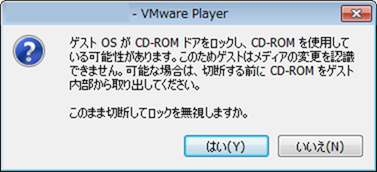


コメント